Được giới thiệu lần đầu vào năm 2020, Nearby Share là tính năng giúp người dùng chuyển file hay dữ liêu giữa các thiết bị Android với nhau. Tuy nhiên, với bản cập nhật mới nhất của Google, ứng dụng nay đã hỗ trợ chia sẻ file trên cả máy tính Windows. Dưới đây là cách giúp bạn chuyển dữ liệu từ điện thoại Android lên máy tính Windows bằng Nearby Share.
Yêu cầu chuẩn bị
Để có thể sử dụng Nearby Share trên máy tính, bạn cần chuẩn bị như sau:
Với máy tính: Đang chạy Windows 10 64-bit trở lên và máy tính hỗ trợ kết nối Wi-Fi và Bluetooth. Nearby Share không hỗ trợ máy tính sử dụng chip ARM, chẳng hạn như Snapdragon.
Với điện thoại: Sử dụng Android 6 trở lên, đã cập nhật Google Play và Google Play Service lên phiên bản mới nhất.
Bước 1 – Thiết lập Nearby Share
Trên điện thoại: Kích hoạt Wi-Fi, Bluetooth và dịch vụ định vị.

Trên máy tính:
1 – Tải xuống và cài đặt ứng dụng Nearby Share beta for Windows tại đường lịnk dưới đây.
https://www.android.com/better-together/nearby-share-app/2 – Khởi động ứng dụng. Truy cập vào mục Settings > Device visibility, tại mục Choose who can share with you, chọn Everyone và tích chọn Keep everyone mode on all the time.
Bước 2 – Truyền file
Từ điện thoại lên máy tính: Chọn tệp tin bạn cần chia sẻ. Trong mục chia sẻ, chọn Chia sẻ lân cận (Nearby Share), chọn tên máy tính và chờ tệp tin được truyền tải.
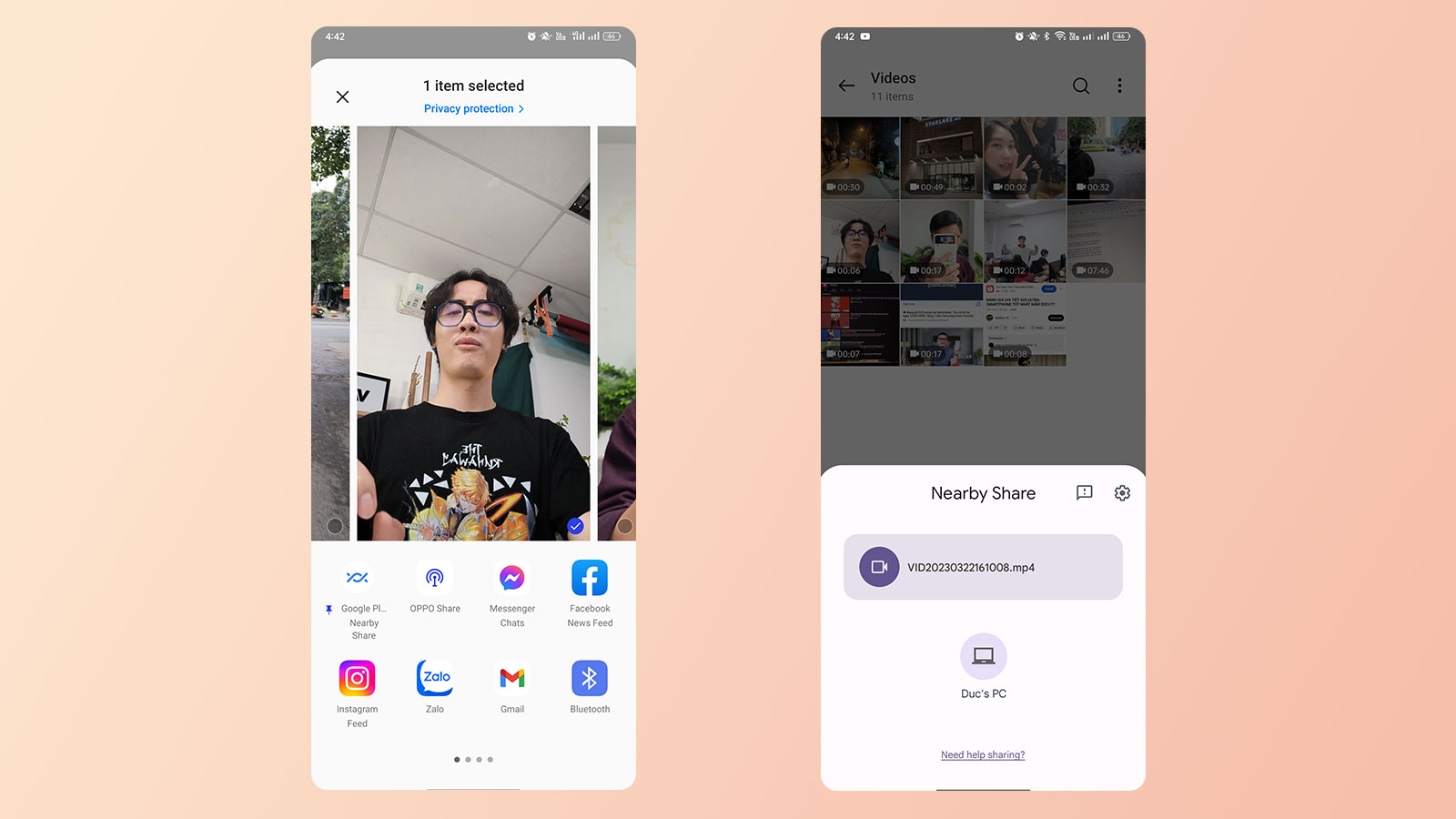
Từ máy tính xuống điện thoại: Trong giao diện ứng dụng, chọn Select files, Select folders hoặc kéo thả file cần chuyển trực tiếp vào ứng dụng. Phía dưới mục Looking for nearby devices, chọn tên điện thoại và thực hiện các bước theo hướng dẫn.
Nhìn chung, quá trình chuyển file diễn ra khá thuận tiện. Với đường truyền tốt, máy tính và điện thoại có thể nhận dạng một cách dễ dàng. Mình đã thử chuyển một tệp tin có dung lượng 500MB và Nearby Share chỉ cần 12 – 13 giây để thao tác thành công. Tức là tốc độ truyền file có thể đạt tới 40 – 50 MB/s, một con số không hề thua kém khi so sánh với AirDrop trên các thiết bị Apple.
Chúc các bạn thành công!


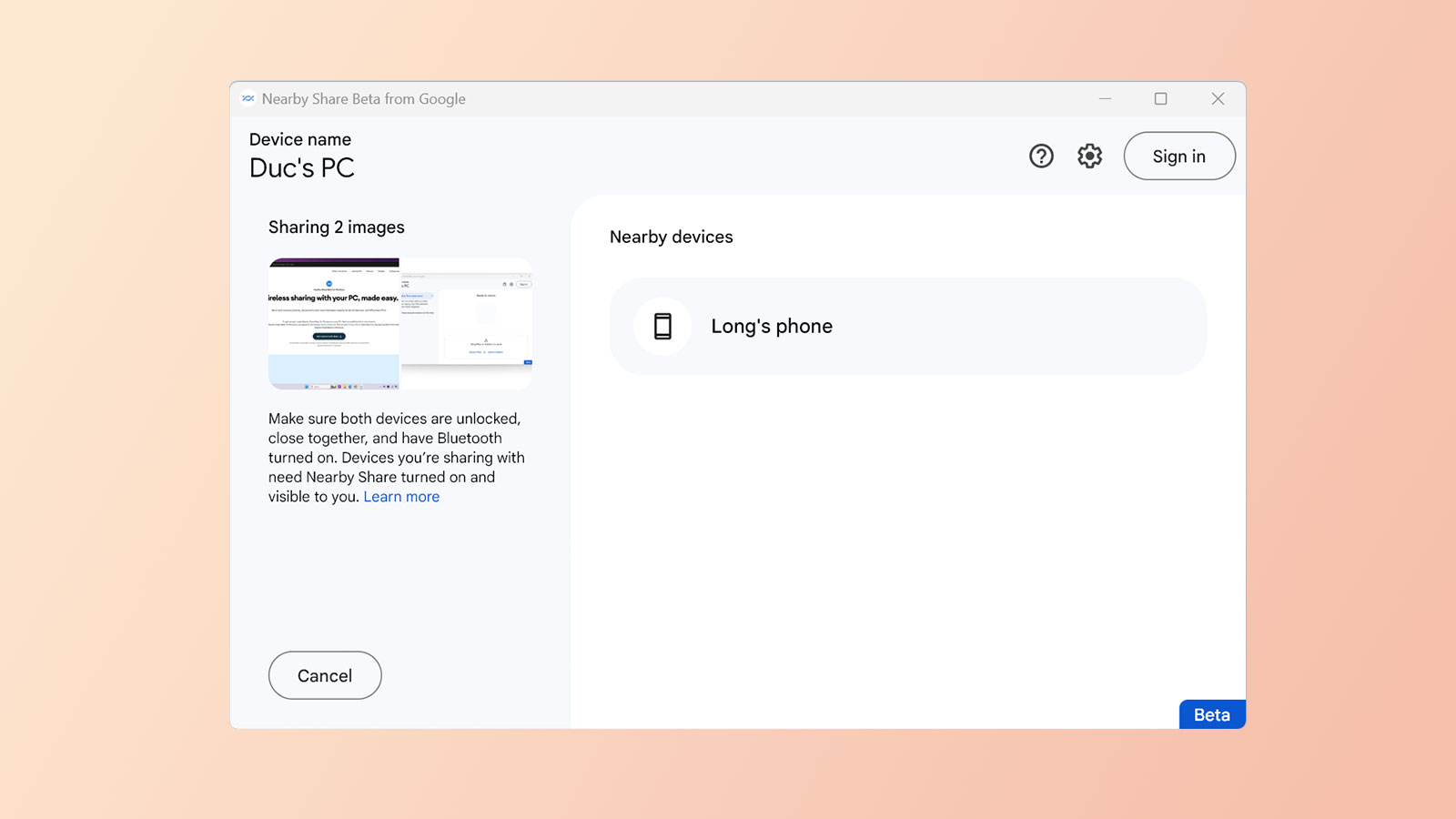








Comments